Bezproblémové sdílení obrazovky telefonu na výraznějším displeji se stalo neocenitelnou funkcí. Společnost Samsung, průkopník této inovativní technologie, tuto funkci vylepšuje tak, aby sdílení obrazovky vašeho zařízení mělo minimální zpoždění. Allshare Cast, aplikace pro sdílení obrazovky kompatibilní s TV Samsung, je uvedena a vysvětlena v tomto článku. Také se budete moci dozvědět o aplikaci, která konkuruje všem aplikacím pro sdílení obrazovky. Vyzkoušejte tyto aplikace a porovnejte, která vám vyhovuje lépe. Nezapomeňte si přečíst obsah tohoto článku, abyste se o těchto aplikacích dozvěděli více.
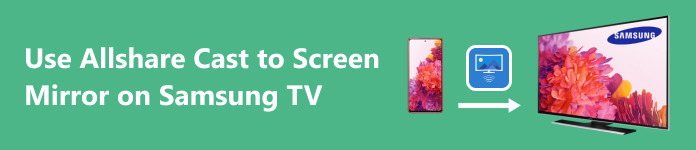
- Část 1. Jak nastavit Allshare Cast Dongle
- Část 2. Allshare Cast Mobile a PC na Samsung TV
- Část 3. Sdílení obrazovky z telefonu do počítače
- Část 4. Časté dotazy o Allshare Cast do Samsung TV
Část 1. Jak nastavit Allshare Cast Dongle
Krok 1 Zapojte dongle Allshare Cast do dostupného portu HDMI na televizoru Samsung. Poté připojte dodaný napájecí kabel USB k dongle a druhý konec zapojte do portu USB na televizoru nebo použijte přiložený napájecí adaptér.
Krok 2 Po připojení potřebných nástrojů zapněte televizor Samsung. Pomocí dálkového ovládání televizoru přejděte na vstup HDMI, ke kterému jste připojili hardwarový klíč Allshare Cast HDMI. Zpřístupněte Allshare Cast výběrem portu HDMI na dongle. Tím nastavíte svůj televizor Samsung tak, aby bylo možné skenovat mobilní zařízení.
Krok 3 Nyní na svém mobilním zařízení naskenujte televizor Samsung. Počkejte několik sekund, než se spárujete s televizorem a vychutnáte si obsah na velké obrazovce.
Část 2. Použijte Allshare Cast ke sdílení obrazovky iPhone se Smart TV
Krok 1 Za předpokladu, že jste na televizoru Samsung nastavili hardwarový klíč Allshare Cast. První věc, kterou musíte udělat, je získat přístup k hardwarovému klíči tak, že jej vyberete prostřednictvím televizoru. Pokud tak učiníte, váš televizor bude při skenování viditelný.
Krok 2 Na svém mobilním zařízení nebo počítači vyhledejte televizor Samsung. Ujistěte se, že vaše mobilní zařízení a váš televizor jsou připojeny ke stejné síti. Poté vyhledejte svůj televizor kliknutím na Obsazení or zrcadlo, v závislosti na vašem zařízení.
Krok 3 Po vyhledání televizoru jej vyberte ke spárování. Počkejte několik sekund a obrazovka vašeho mobilního zařízení nebo počítače bude sdílena na vašem televizoru Samsung. Ujistěte se, že máte zařízení v dosahu nebo vedle sebe, protože to může způsobit rušení při sdílení obrazovky.
Část 3. Sdílení obrazovky z telefonu do počítače
Apeaksoft Phone Mirror je výkonný nástroj, který sdílí obrazovku vašeho mobilního zařízení s vaším počítačem. S minimálním úsilím mohou uživatelé takových úkolů dosáhnout. Poháněno inteligentním motorem, který maximalizuje rychlost vašeho připojení a zvyšuje vaše možnosti sdílení. Díky intuitivnímu uživatelskému rozhraní poskytuje uživatelům úžasný zážitek s tímto úžasným nástrojem. Kromě užitečnosti je to možnost nahrávání obrazovky pro uživatele, kteří chtějí nahrávat svou obrazovku na svůj počítač. Naučte se navigovat a používat aplikaci podle následujících kroků.
Krok 1 Získat a spustit nástroj
Stáhněte si aplikaci kliknutím na odkaz níže. Nainstalujte ji a spusťte aplikaci. Chcete-li aplikaci spustit, přejděte na plochu a uvidíte ikonu zástupce aplikace. Klepnutím na něj spustíte.
Krok 2 Vyberte Typ zařízení
Po spuštění aplikace se vám zobrazí dvě možnosti: Android Mirror & Control si iOS Mirror & Control. Vyberte v závislosti na vašem zařízení. Ale v tomto tutoriálu Android Mirror & Control bude vybráno.

Krok 3 Vyberte Typ připojení
Po výběru typu zařízení uvidíte ve sloupci další dvě možnosti. Klikněte na USB zrcadlo pro naše spojení. To vyžaduje pouze kabel připojený k počítači. Můžete také zvolit Wireless Mirror, ale ujistěte se, že jsou obě zařízení připojena ke stejné síti.

Krok 4 Zrcadlové zařízení
Nyní připojte své mobilní zařízení k počítači. Počkejte několik sekund a vaše zařízení se automaticky synchronizují a uvidíte, jak se obrazovka vašeho mobilního telefonu přenáší na váš počítač.

Část 4. Časté dotazy o Allshare Cast do Samsung TV
Co potřebuji, aby AllShare Cast fungovala?
Pro fungování AllShare Cast potřebujete televizor Samsung s funkcí AllShare Cast a kompatibilní funkcí zrcadlení obrazovky, jako je Miracast. Tímto způsobem můžete svůj AllShare Cast používat na televizoru Samsung.
Mohu AllShare Cast používat se zařízením, které není Samsung?
Ano, AllShare Cast můžete používat se zařízením jiného výrobce než Samsung, které podporuje Miracast nebo podobná zařízení nebo technologie pro zrcadlení obrazovky, ale můžete zkontrolovat, zda je kompatibilní s jinými zařízeními. Může se lišit v závislosti na specifikacích zařízení, které používáte.
Jak připojím své zařízení Samsung k televizoru pomocí AllShare Cast?
Zařízení Samsung můžete připojit k televizoru pomocí AllShare Cast tak, že na zařízení Samsung povolíte AllShare Cast a ujistěte se, že je v režimu zrcadlení obrazovky. Poté si můžete vybrat svůj televizor z jiných zařízení, která jsou k dispozici na vašem zařízení Samsung, a ujistit se, že vaše síťové připojení je stabilní.
Je pro fungování AllShare Cast vyžadováno připojení k internetu?
Ne, pro fungování AllShare Cast není vyžadováno připojení k internetu. Není nutné být připojen k internetu, AllShare Cast také spoléhá na místní WI-FI síť, aby vytvořila spojení mezi vaším zařízením Samsung a displejem, který chcete zrcadlit.
Co mám dělat, pokud AllShare Cast nefunguje správně?
Pokud vaše AllShare Cast nefunguje správně, ujistěte se, že jste zkontrolovali aktualizace softwaru na zařízeních Samsung a že jsou obě zařízení připojena ke stejnému internetovému připojení. Můžete také restartovat obě zařízení, ale pokud to nefunguje, můžete se podívat do uživatelské příručky.
Proč investovat do čističky vzduchu?
V tomto nikdy nekončícím vývoji technologie, Allshare Cast hardwarový klíč bude vždy kompatibilní s televizory s portem HDMI. Tyto informace doporučujeme uložit, abyste se k nim mohli kdykoli vrátit, pokud si potřebujete zapamatovat, jak odesílat pomocí Allshare Cast.




